* Această postare face parte din Viața iPhoneBuletinul informativ Sfatul zilei. Inscrie-te. *
Până acum suntem cu toții familiarizați cu Touch ID, caracteristica de securitate de autentificare cu amprentă introdusă cu iPhone 5s de la Apple în 2013. iPhone X înlocuiește Touch ID cu un sistem de recunoaștere facială, Face ID, care poate fi folosit pentru a vă debloca telefonul, a deschide aplicații, a face achiziții în iTunes și multe altele. Autentificarea biometrică ne protejează telefoanele, dar introduce și noi preocupări legate de confidențialitate, lăsând utilizatorii de iPhone deschisi posibilității ca infractorii să fure date sau aplicarea legii accesând-o fără mandat. Dacă aveți o notificare chiar și cu câteva secunde înainte de un jaf sau de o căutare ilegală, puteți dezactiva discret și temporar Touch and Face ID pe iPhone; hai sa invatam cum.
Legate de: Cum să configurați Face ID, plus utilizarea acestuia pentru a debloca aplicații și a face achiziții
Cum să dezactivați temporar Touch ID sau Face ID pe iPhone
Pentru iPhone 5s - 7
- Faceți clic pe butonul Sleep/Wake rapid de cinci ori.
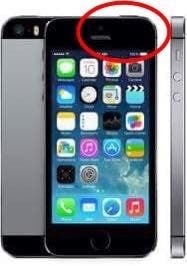
- Apare ecranul Oprire/SOS, atingeți butonul Anulare.
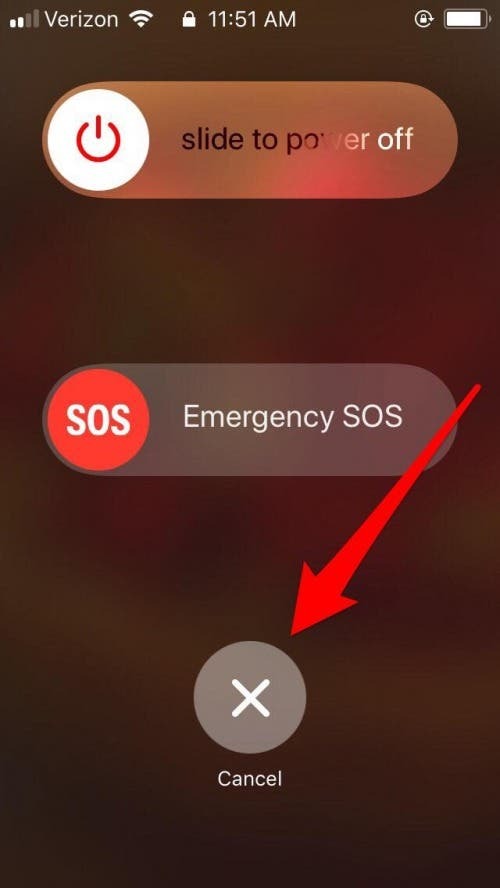
Cuvânt de avertizare: Verificați setările înainte de a utiliza acest sfat. Dacă aveți ceva numit Apel automat activat, atingerea butonului Sleep/Wake de cinci ori rapid va suna 911!
- Atingeți Setări.
- Derulați în jos la SOS de urgență și atingeți pentru a deschide.
- Derulați în jos și verificați opțiunea Apel automat. Dacă doriți să puteți utiliza sfatul de dezactivare Touch ID fără a apela la 911, dezactivați această opțiune.
- Dacă doriți să lăsați Auto Call activat, derulați în jos și asigurați-vă că opțiunea Sunet numărătoare inversă este activată - acest lucru vă va oferi un avertisment asemănător unei sirene, care vă va anunța că 911 este pe cale să fie apelat.
Pentru iPhone 8 - X
Țineți apăsat butonul lateral și butonul de volum în același timp, timp de trei până la cinci secunde.
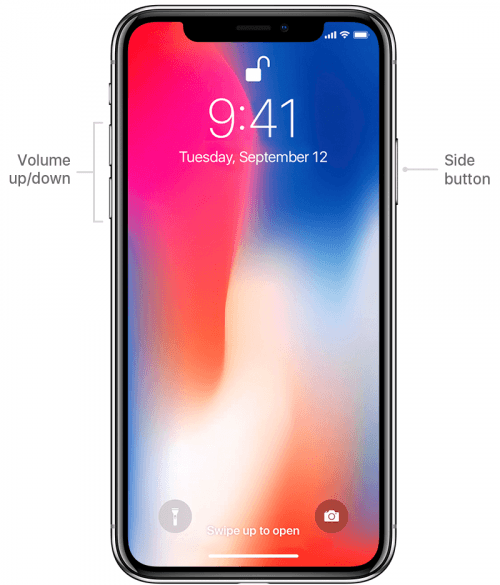
- Apare ecranul Oprire/SOS, atingeți butonul Anulare
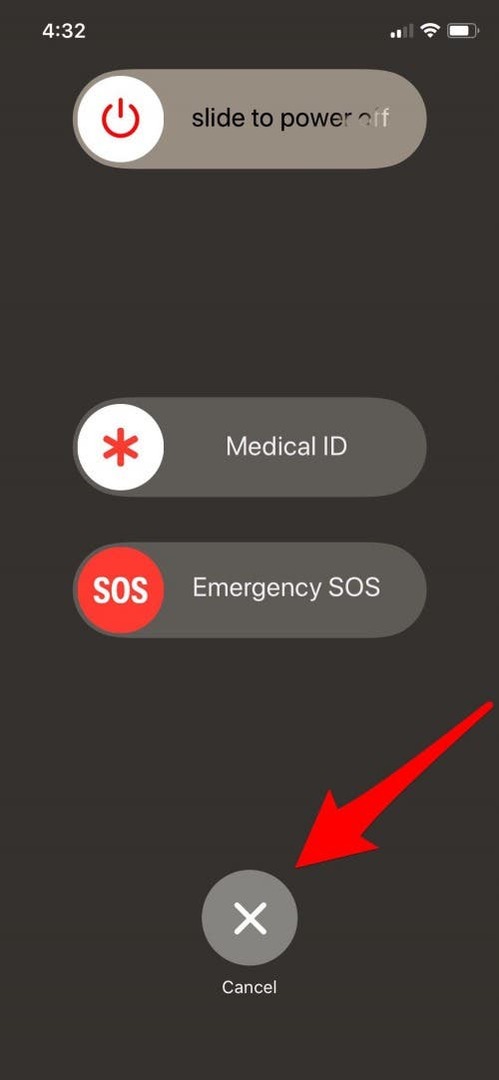
Cuvânt de avertizare: Verificați setările înainte de a utiliza acest sfat. Dacă aveți ceva numit Auto Call activat, țineți apăsat butonul lateral și butonul de sus sau de jos volumul va suna 911!
- Atingeți Setări.
- Derulați în jos la SOS de urgență și atingeți pentru a deschide.
- Derulați în jos și verificați opțiunea Apel automat. Dacă doriți să puteți utiliza sfatul de dezactivare Face ID fără a apela la 911, dezactivați această opțiune.
- Dacă doriți să lăsați Auto Call activat, derulați în jos și asigurați-vă că opțiunea Sunet numărătoare inversă este activată - acest lucru vă va oferi un avertisment asemănător unei sirene, care vă va anunța că 911 este pe cale să fie apelat.
Sperăm că nu te vei afla niciodată într-o situație în care trebuie să folosești acest sfat. Dar dacă este necesar, funcțiile de autentificare biometrică vor fi dezactivate și nu vor funcționa din nou până când nu ați introdus codul de acces în ecranul codului de acces. Nu uitați, dispozitivul dvs. poate fi înlocuit, dar nu sunteți! Luați măsuri de precauție din timp și asigurați-vă că nu aveți date sensibile ușor accesibile pe telefon, faceți copii de rezervă ale fotografiilor des și jucați-vă în siguranță acolo, copii.